
今回は「Google Playブックス」を利用した「文章校正」を紹介します。
アカウントの準備は必要ですが、スマートフォンやタブレットでも、作業ができますのでいつでも自分の作品をチェックできます。早速、やり方を見ていきましょう。
準備:
・Googleアカウントの作成(Androidスマートフォン/タブレットをお持ちの方は作成済みのはずです)
・Google Playブックスのインストール(Androidスマートフォン/タブレットをお持ちの方はインストール済みのはずです)
・Google Playブックスの設定で「メモ、ハイライト、しおりをGoogleドライブに保存」をONに
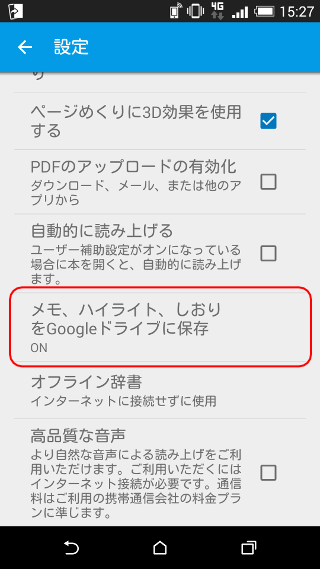
校正作業:
(1)Romancerで作成したEPUBファイルをダウンロードした後、ChromeにGoogleアカウントでログインして、以下のURLからアップロードします。
https://play.google.com/books/uploads
Androidスマートフォン/タブレットの場合には、Romancerで作成した後、Androidスマートフォン/タブレットのブラウザ(Chrome)でRomancerにアクセスし、作成したEPUBをダウンロードすると、Google Playブックスにアップロードする画面が表示されます。
下の図は一例です。
(1-1)Romancerの「私の作品リスト」から作品の「EPUBダウンロード」をクリック。
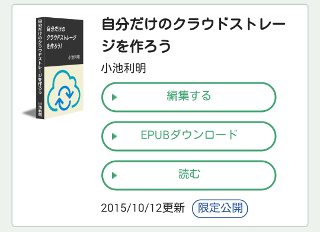
(1-2)ダウンロードが完了すると通知バーにアイコンが表示されるので下にスライドして、通知メニューを開く。
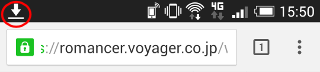
(1-3)ダウンロードしたファイルをタップ。
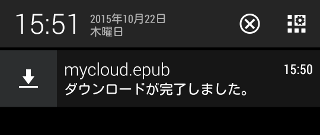
(1-4)Playブックスにアップロードを選択し、「常時」または「1回のみ」を選択してアップロード。
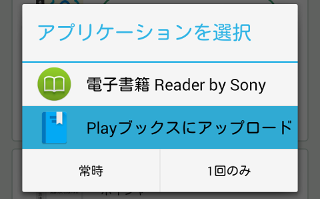
(2)Google Playブックスで本を読みながら気になる個所にメモを付けていきます。以下の画像は一例です。
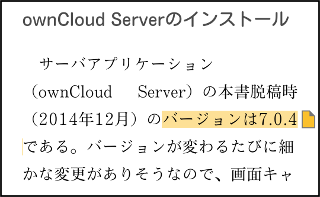
(3)そのメモは、Googleドライブに保存されていますので、パソコンのGoogleドライブからも参照することができます。
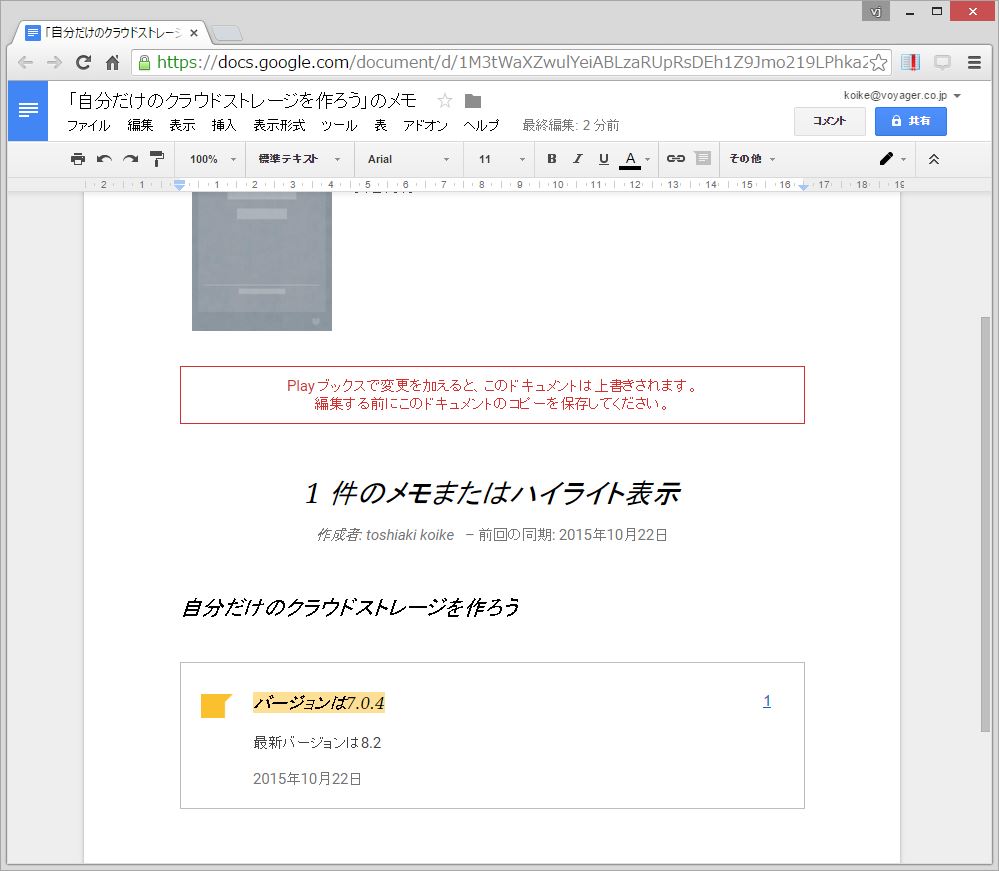
(4)そのメモを見ながら、元の原稿を修正していきます。
いかがでしょうか?通勤時間やスキマ時間にスマートフォンやタブレットでメモを付け、自宅でメモを参照して校正。メモはGoogleドライブに反映されるので、PCといった大きな画面で作業ができます。
Webサービスをうまく利用して、一歩洗練された原稿に近づけてみましょう!